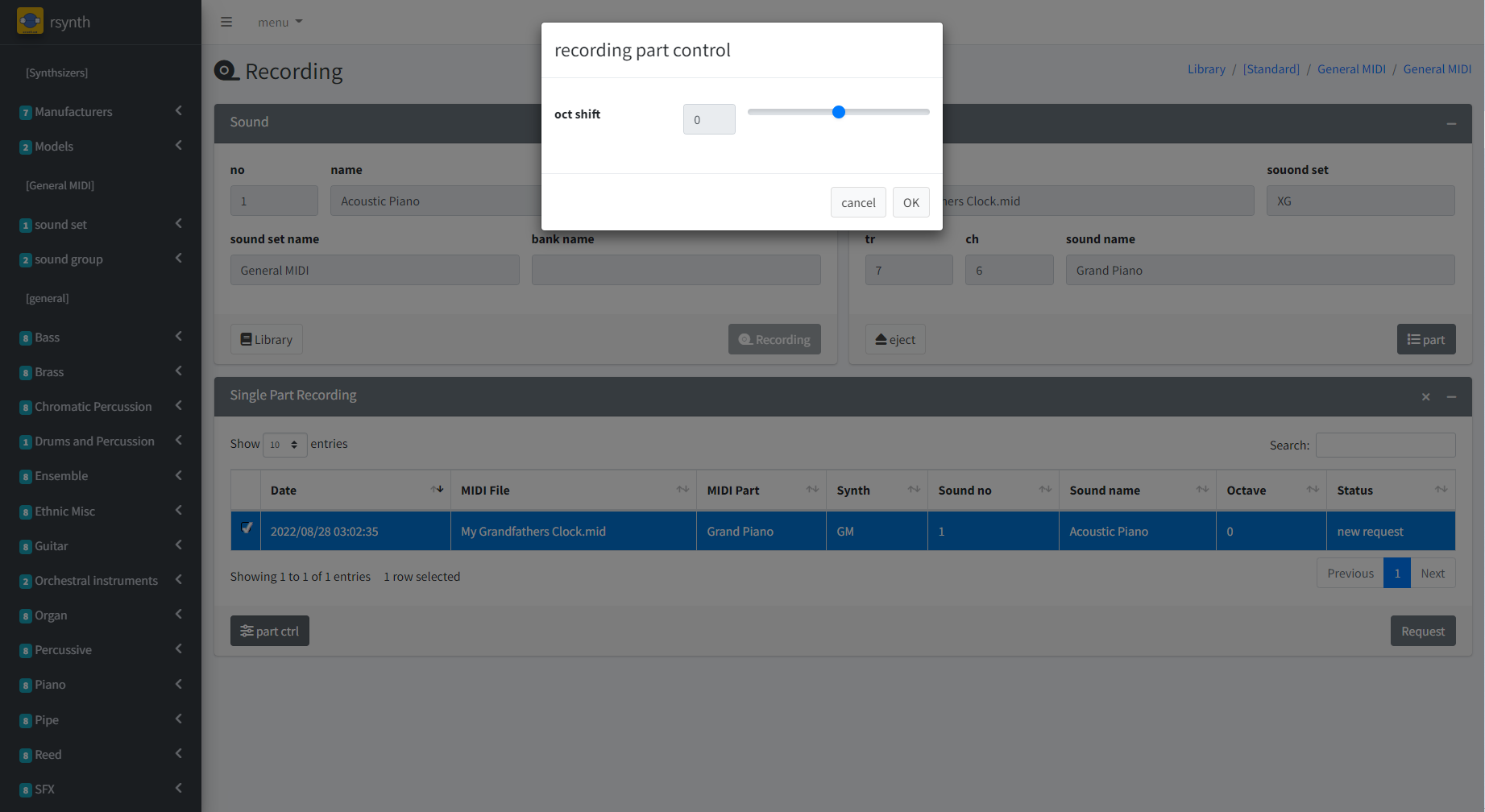recordingを利用する為にrequestを作成します。
気に入ったシンセ音色と、その音色で演奏するMIDIファイル・パートを記したものをrequestと呼びます。requestに従ってrecordingは実行されます。
- recordingに移動
1) recordingボタンを押す
気に入ったシンセ音色を表示の上、recordingボタンを押して下さい。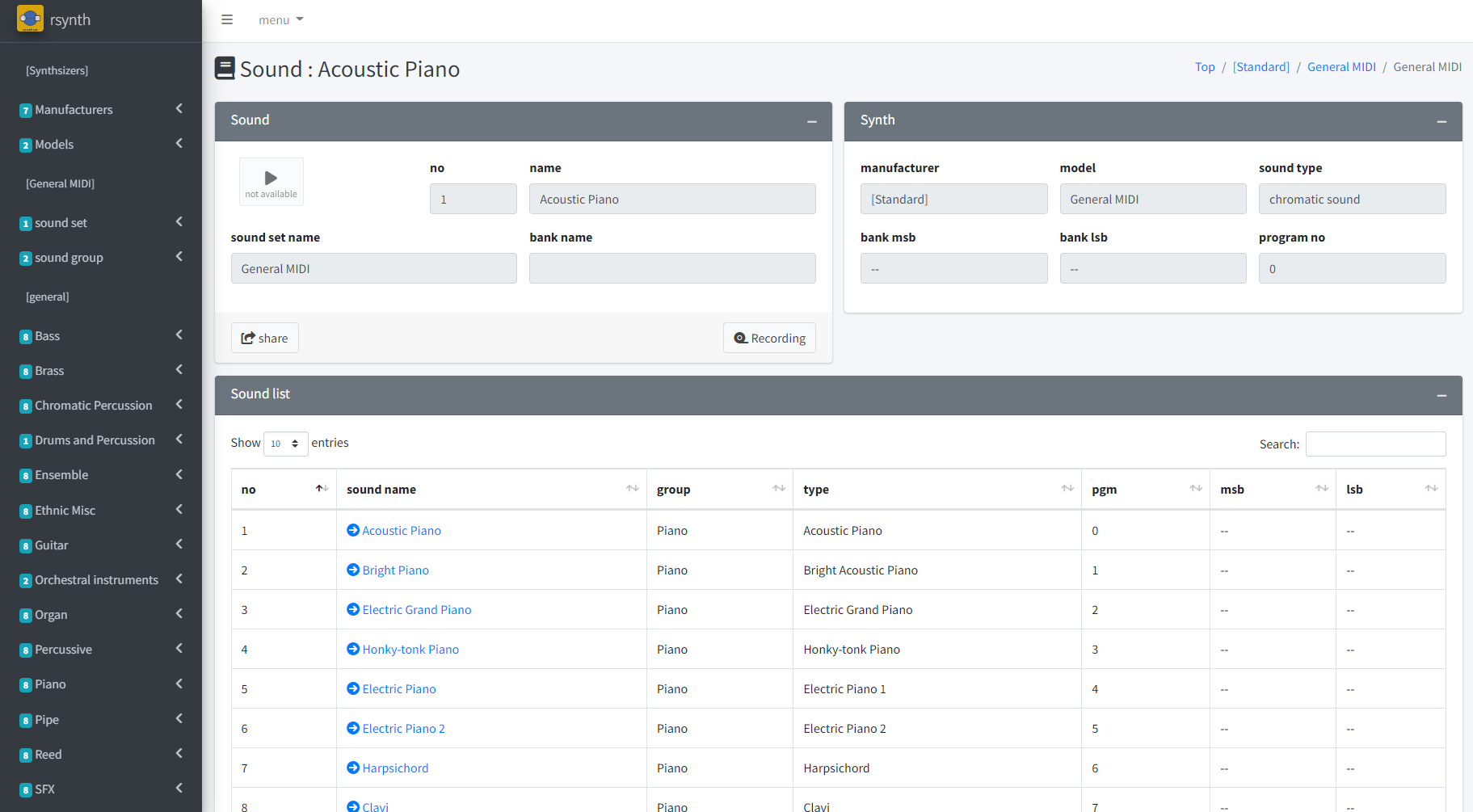
- MIDIファイルの読み込み
1) MIDI File URLの入力
MIDI File URLには、Google Driveの共有リンクを入力して下さい。
利用者ご自身のGoogle Drive上のMIDIファイルを、本サイトのアカウントに「制限付き」で共有の上、共有リンクを取得して下さい。取得した共有リンクをMIDI File URLに入力して下さい。
共有先には、本サイトのGoogleサービスアカウントを指定して下さい。
本サイトのGoogleサービスアカウント:
recording@rsynth.iam.gserviceaccount.com
※「リンクを知っている全員」で共有されたファイルは、本サイトからはアクセスできません。「制限付き」での共有をお願いします。
2) loadボタンを押す
loadボタンを押して下さい。Google DriveからMIDIデータを読み取ります。
Google Driveから直接読み取る為、本サイトがMIDIファイルのコピーを持つことは一切ありません。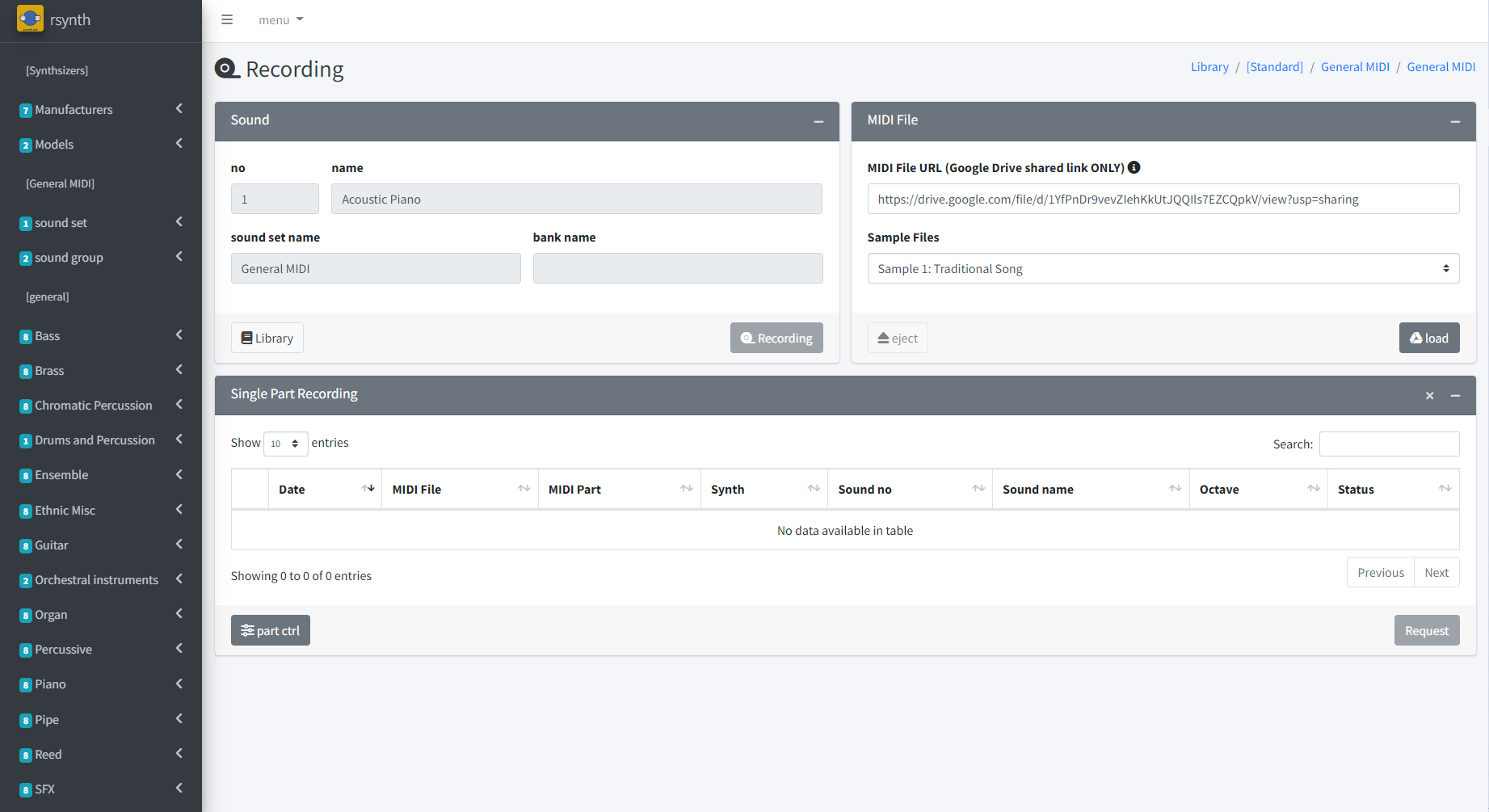
- Partの選択
1) Recording対象Partの確認
Partを選択し、Playボタンを押すと該当Partを簡易的に再生できます。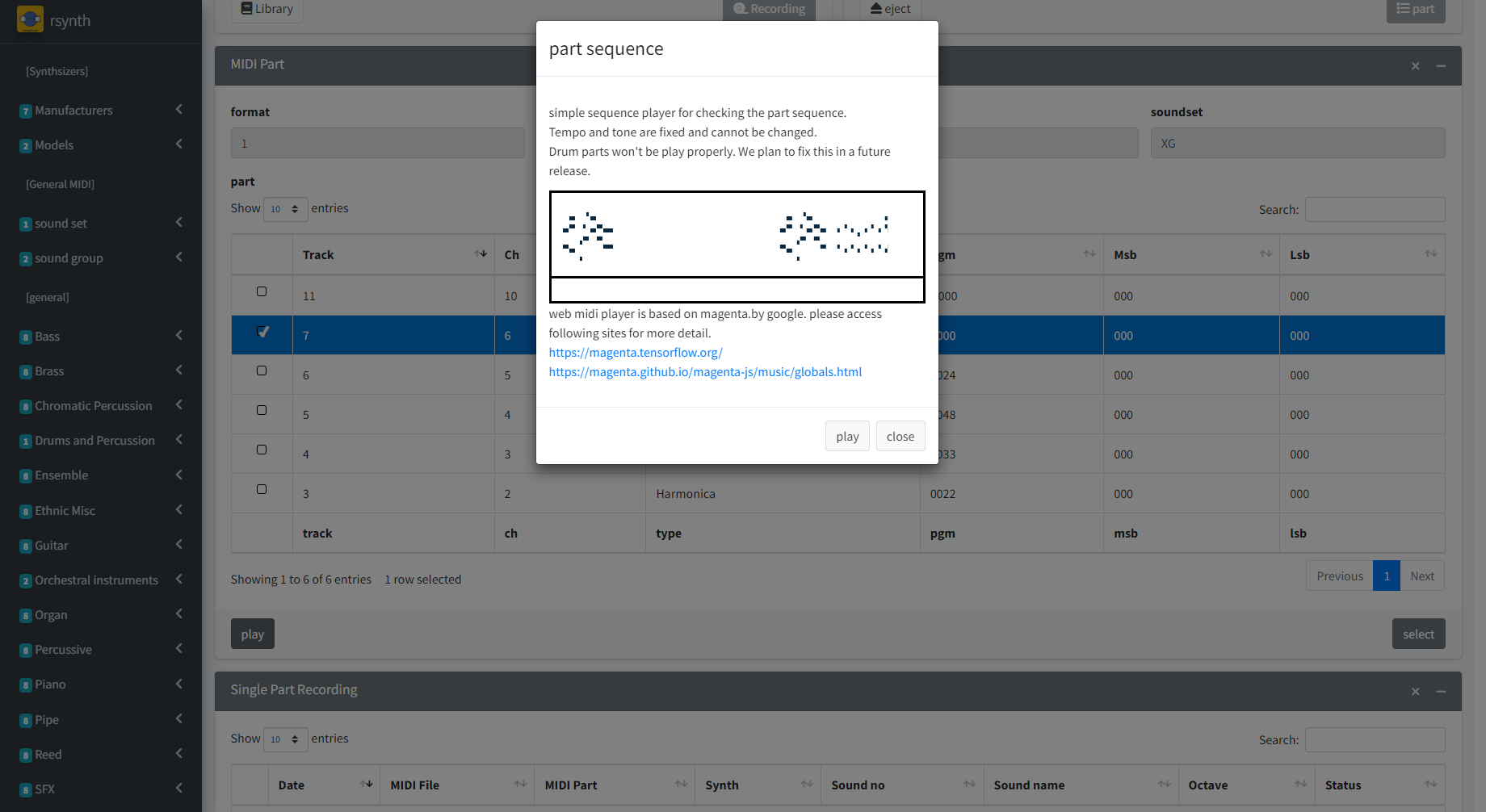
2) Recording対象Partを選択
簡易再生の結果、問題なければSelectボタンを押して下さい。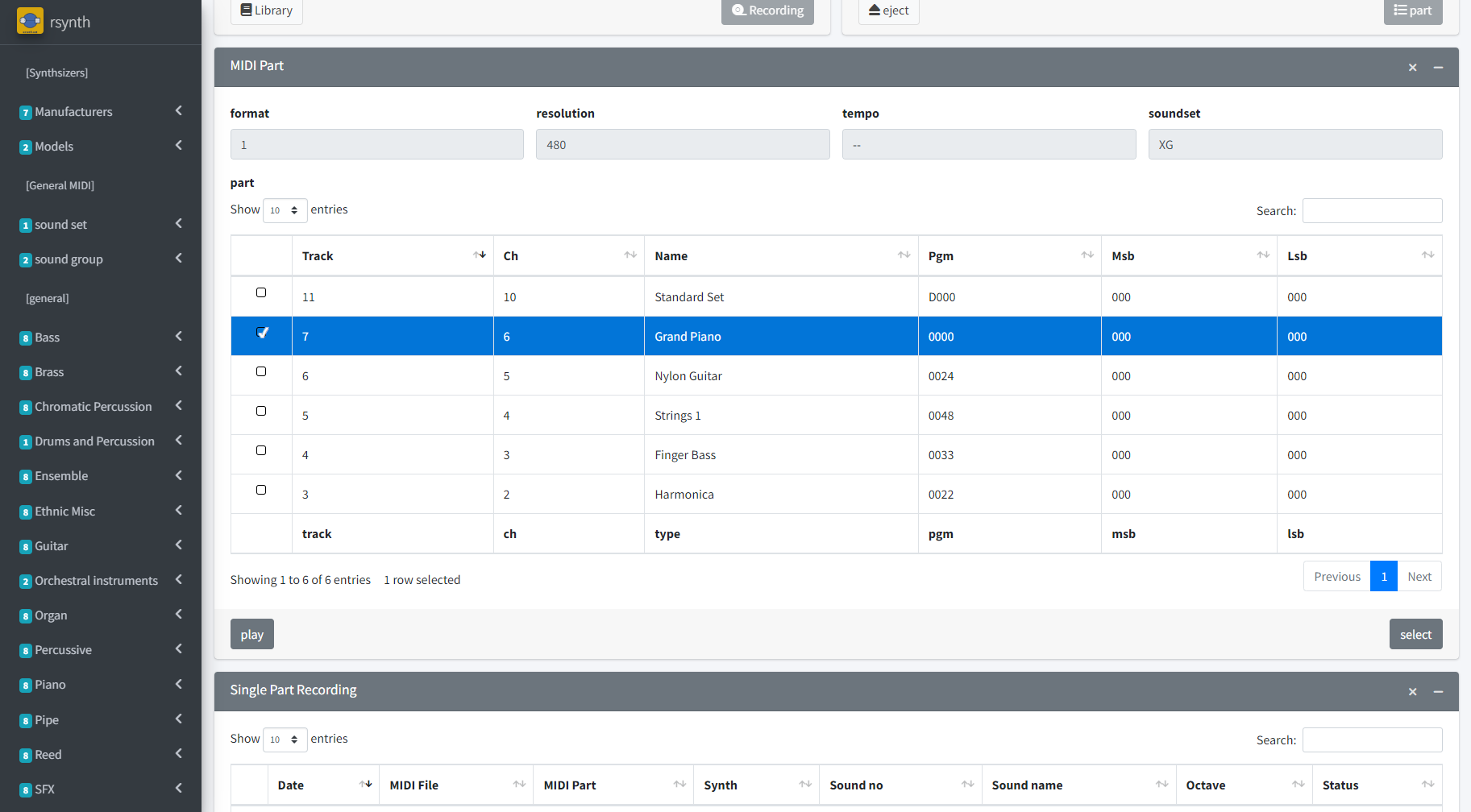
- Requestの作成
1) requestボタンを押す
requestボタンを押すと、requestが作成されます。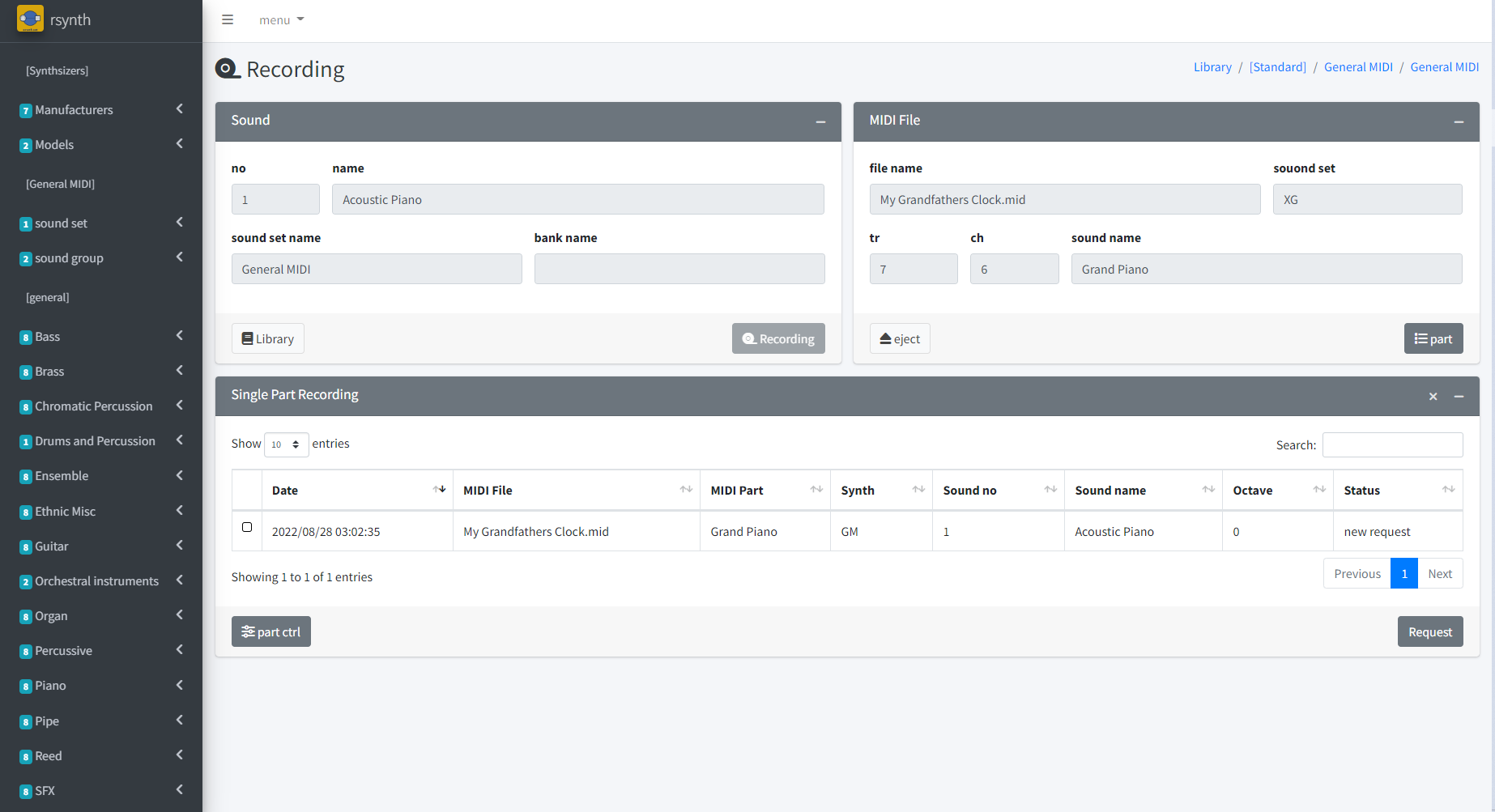
2) octaveの調整
シンセの音色と、MIDIファイルのPartにOctave単位でのずれがある場合、調整も可能です。
調整後は、再度requestボタンを押して下さい。